在日常的EXCEL操作当中,往往存在着一些小技巧和小方法,如果能够掌握这些方法,可以说能够让办公速度快速提升。那么如何将Excle隐藏的行进行恢复呢?如果要对此操作应该如何进行呢?
选中A列——单击右键——点击【隐藏】:
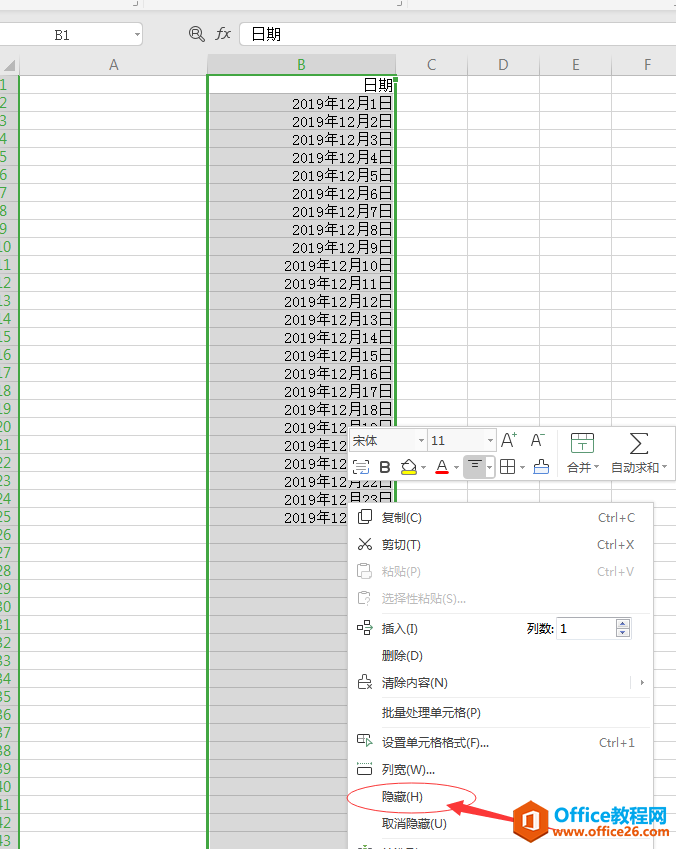
对于这项操作,其技巧在于需要点击A列时,需要对整列A加以选中。随后才能进行单击右键,接下来进行隐藏操作。
WPS Excel表格如何设置背景颜色
在办公过程中,长期对着电脑,使用Excel表格系统默认单元格的底色为白色,很容易导致眼睛视觉疲劳,那如何把Excel表格背景颜色设置成护眼或者自己喜欢的颜色呢?接下来跟大家分享下设置
怎么样?上述就是有关于EXCEL将列隐藏的办法。那么如何将隐藏的列进行恢复呢:
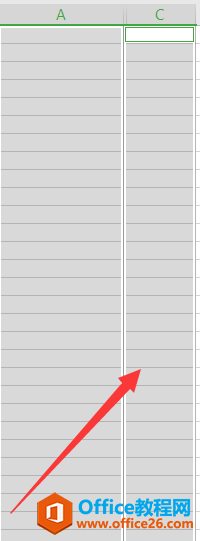
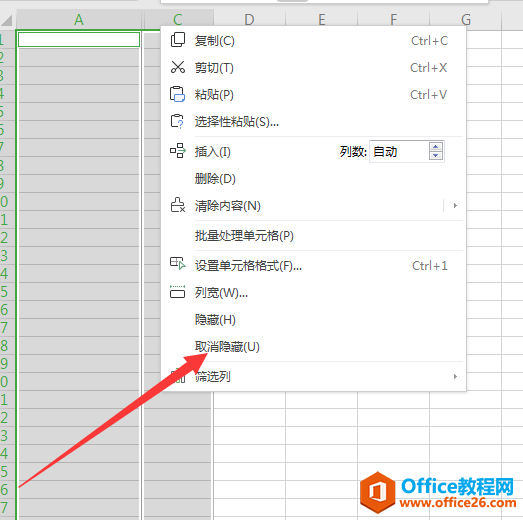
在已经隐藏的B列的两列进行同时选中,然后单击右键,点击【取消隐藏】即可。具体操作可见上述两张图。
WPS Excel隐藏的列怎么恢复的下载地址:
WPS 如何在 Word 里的图片上做标注
我们在使用Word进行办公时,在有些文档中会有一些图片,我们有时需要给图片加标注,那么怎么操作才可以给图片加标注呢?今天我们将为大家介绍一种特别简单的方法来给图片加标注,下面


